
O Windows 10 tornou-se, por seus próprios méritos, o melhor sistema operacional que a Microsoft lançou nos últimos anos sem esquecer o Windows XP e o Windows 7. Após a falha do Windows 8.x, a Microsoft soube reconhecer seus erros e tirou o melhor do Windows 7 e do Windows 8.x (sim, tinha algo bom).
Durante o primeiro ano de lançamento, a Microsoft queria que os usuários adotassem rapidamente esta nova versão do Windows e permitiu que todos os usuários a instalassem em seus computadores de forma totalmente gratuita, usando a licença que já tinham para o Windows 7 e Windows 8.x. Se você acha que finalmente chegou a hora de desfrutar desta nova versão, então vamos mostrar-lhe como instalar o Windows 10 de USB. Recentemente vimos como baixe o Windows 10 gratuitamente em espanhol completo de 64 bits.
Embora seja verdade que o período de carência acabou e hoje temos que passar pelo checkout se quisermos aproveitar o Windows 10, às vezes, a empresa baseada em Redmond permite temporariamente registrar computadores com Windows 10 usando um número de série do Windows 7 / Windows 8.x Logicamente, a Microsoft não anuncia oficialmente essa disponibilidade, então a única coisa que podemos fazer é ficar de olho em nossos blogs favoritos, além de testar periodicamente se a Microsoft tem o porta aberta.
Baixe o Windows 10
Ao contrário de anos anteriores, em que a única opção para instalar o Windows era recorrer aos diferentes sites de download disponíveis, a Microsoft oferece-nos um site através do qual podemos baixe o ISO diretamente, ambos de 32 bits e 64 bits, para posteriormente copiá-lo para um DVD e prosseguir com a instalação.
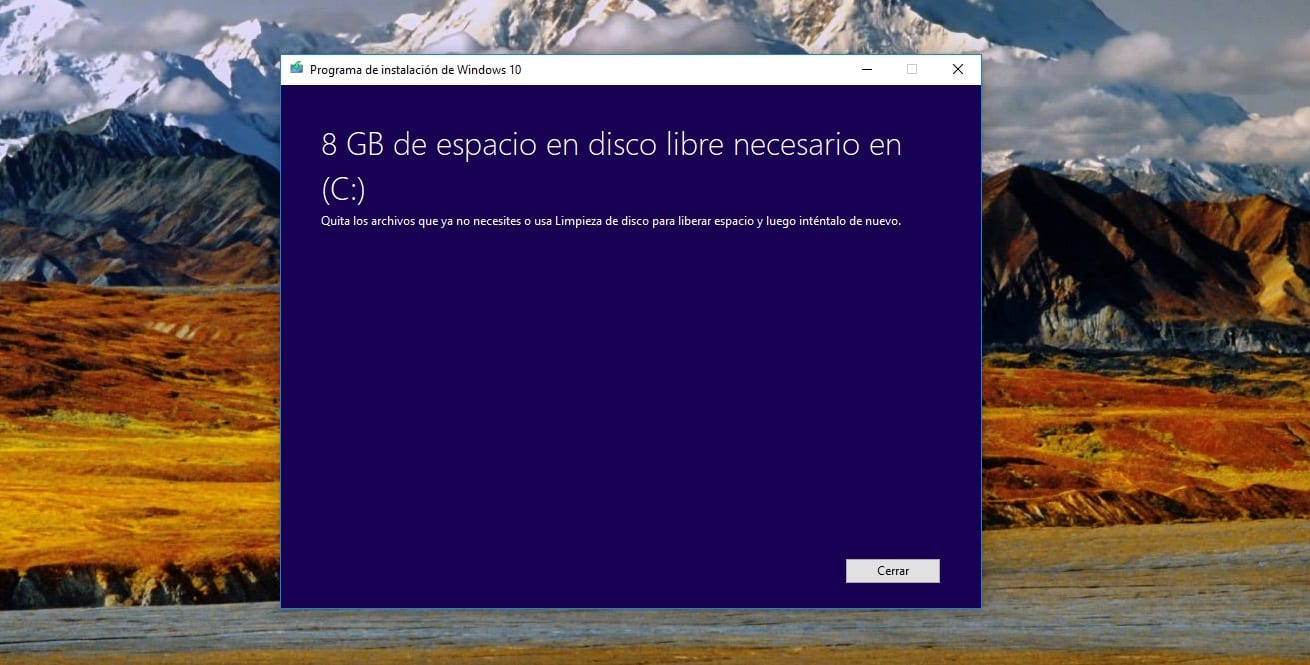
Também nos permite baixe um instalador do Windows 10 Através do qual podemos gerar diretamente o USB ou DVD necessário para instalar o Windows 10 em nosso computador. Se levarmos em conta que a maioria dos equipamentos atuais não inclui drive de DVD por questão de espaço para poder oferecer um equipamento mais barato, então vamos mostrar como realizar o processo de instalação em um USB, um USB que deve ter uma capacidade mínima de 8 GB.
Todos os computadores atuais, incluindo alguns mais antigos, nos permitem, através do BIOS, modificar os valores de boot, a fim de estabelecer qual drive nosso computador irá ler em primeiro lugar assim que for inicializado. Para que o computador inicialize, ele deve ter um sistema operacional ou um instalador, caso contrário irá para a próxima unidade configurada na inicialização. Na próxima seção, mostraremos como realizar esse processo.
Primeiro de tudo, devemos ir para o web onde a Microsoft nos permite baixar o Windows 10. Primeiro, devemos definir o idioma da versão que queremos instalar e a versão: 32 ou 64 bits. Embora o nosso equipamento possa ver algo antigo, é sempre aconselhável instalar a versão 64 bits, pois nos permitirá tirar partido de todo o hardware do nosso equipamento. Se optarmos pela versão de 32 bits, é provável que muitos aplicativos não funcionem, então, a menos que estejamos claros sobre o uso que vamos dar, aposto equipe É sempre recomendável instalar a versão de 64 bits.
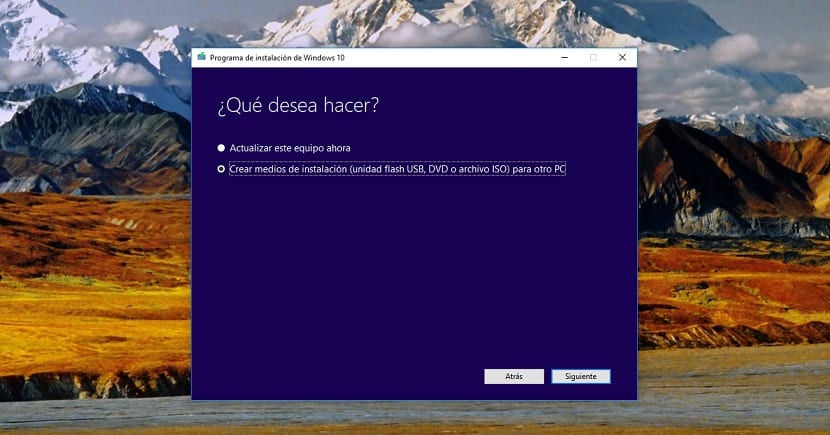
Em seguida, clique em continuar e clique em Baixar instalador. Depois de baixado, nós o executamos. Em primeiro lugar, ele nos perguntará se eu queroDevemos criar um meio de instalação ou atualizar o equipamento onde estamos executando o instalador. Selecionamos a primeira opção, inserimos o USB no computador e selecionamos a unidade USB onde o instalador do Windows 10 será criado.

Nessa altura começará o processo de download da versão do Windows 10 que selecionamos e posteriormente, e sem que tenhamos que intervir, será criada a unidade inicializável para poder instale o Windows 10 em nosso computador através da unidade USB.
Instalar o Windows 10

Depois de baixar e criar o USB com o qual vamos instalar o Windows 10, devemos executar um cópia de todos os dados que armazenamos em nosso equipamento. Embora seja verdade que uma versão mais antiga do Windows pode ser discutida, isso não é recomendado, pois o Windows 10 não funcionará como esperado.
Além disso, com o tempo, vamos querer excluir a versão anterior porque paramos de usá-la, e a única maneira de fazer isso é formatando o disco rígido. Depois de fazer o backup, passamos para insira o USB no equipamento e desligue-o.
Assim que iniciarmos o computador, antes de começar a carregar o sistema operacional que está disponível no momento, devemos acessar o BIOS do sistema para alterar os parâmetros de inicialização. Para fazer isso, devemos saber qual é a chave que nos dá acesso a ela. Tudo depende da placa-mãe, mas em muitos computadores é a tecla F2, em outros a tecla Del, em outros a tecla F12 ... Esta informação aparece segundos depois de iniciar nosso computador antes de começar a carregar o sistema operacional.
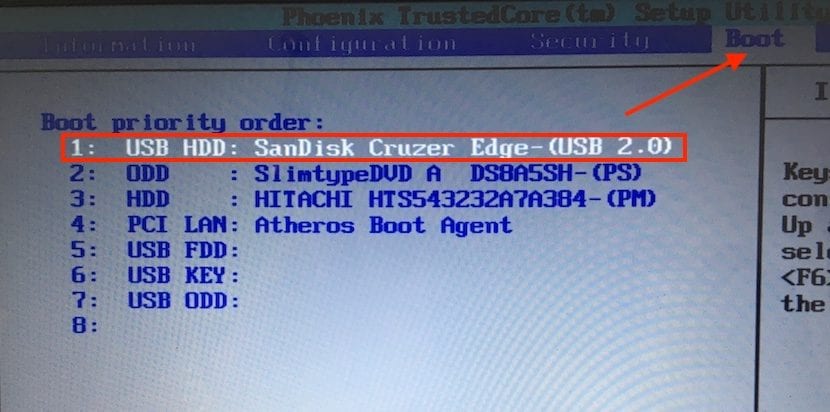
Assim que estivermos na BIOS, vamos para Boot. O seguinte mostrará o ordem que o computador segue para encontrar sistemas operacionais ou unidades de instalação. Para selecionar a unidade USB onde se encontra o instalador, devemos clicar nessa unidade e colocá-la na primeira posição.
Assim que tivermos estabelecido que é o USB inicializável do Windows 10, a unidade com a qual vamos iniciar nosso computador, nós salvamos as mudanças feitas na BIOS e o computador será reiniciado automaticamente para aplicar as alterações. A partir desse momento, quando iniciarmos o nosso computador, será o instalador USB do Windows 10 que iniciará o processo de instalação.
- Em primeiro lugar, devemos definir o idioma de instalação do Windows 10 que iremos realizar. Ao contrário das versões anteriores, uma vez feita a instalação, podemos trocar o idioma por outro sem problemas. (Alterar idioma Windows 10)
- Em seguida, o instalador nos perguntará se queremos fazer uma instalação limpa ou se queremos manter o sistema operacional anterior. Nesse caso, como mencionei acima, é preferível fazer uma instalação limpa.
- A seguir, ele nos pedirá para selecionar em qual unidade queremos instalá-lo. Devemos selecionar a unidade principal onde se encontra a versão anterior do Windows e clicar em formatar para eliminar qualquer vestígio que possa permanecer no computador.
- Por fim, clique em Avançar e o instalador começará a copiar os arquivos necessários para realizar a instalação. Assim que o computador for reiniciado, o Windows 10 acaba de finalizar a instalação, um processo que pode demorar mais ou menos tempo dependendo do tipo de disco rígido que nosso computador possui e da velocidade do computador.
Antes de terminar a instalação, o Windows 10 nos guiará por uma série de etapas para que vamos configurar nossa cópia do Windows 10 da maneira que melhor se adapte às nossas necessidades.
Quanto custa o Windows 10

Windows 10 é disponível em duas versões: Home e Pro. A versão Home custa 145 euros, enquanto a versão Pro, o preço é de 259 euros. Esses preços podem parecer excessivos quando comparados às versões anteriores do Windows 10, mas são os preços oficiais do Windows 10 na Microsoft Store.
Mas se quisermos obter uma licença válida do Windows 10 Home ou Windows 1o Pro, podemos voltar para a AmazonSem ir mais longe, onde podemos adquirir uma licença para ambas as versões por mais da metade do dinheiro que a Microsoft nos pede em seu site.